SCCM ile Report İşlemleri
Merhabalar arkadaşlar bu makalemde sizlere SCCM üzerinde Rapor çekebilmek için olan gerekli kurulumları anlatıyor olacağım.
Bu kurulumlar sonrasında Donanım ve Yazılım Envanterlerinede erişimimiz mümkün olacaktır.
Bunun için ilk kural SQL kurulu olan sunucunuzda Reporting servisinin kurulu ve çalışır olmasıdır.
Reporting Servis Kurulum Adımları :
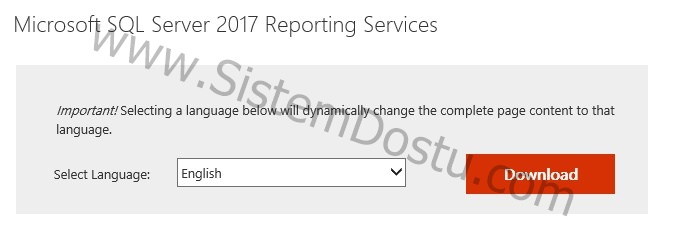
Bu servis Microsoft SQL Server 2017 Reporting Services olarak adlandırılmaktadır ve bu isim ile arayarak SQL sunucunuza indirmelisiniz.
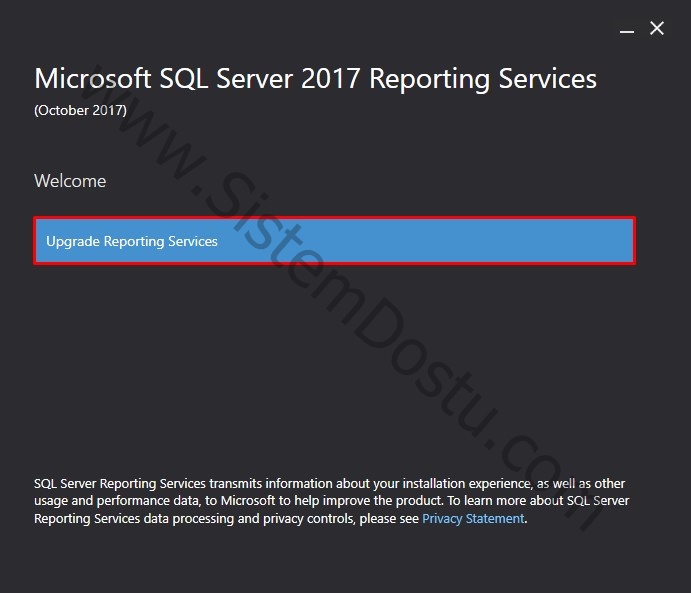
Ben cihazıma SQL Server kurarken bu serviside kurduğumdan dolayı Upgrade Reporting Services alanı geldi tıkladım ve ilerledim.
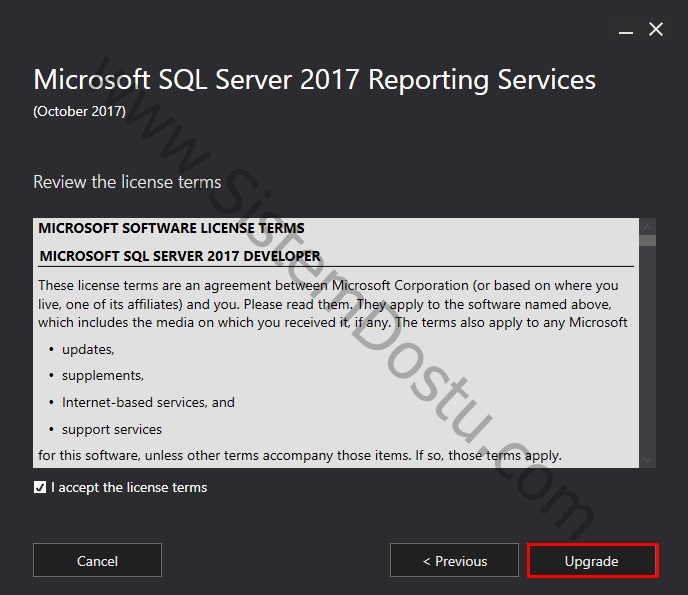
Sözleşme kabulu ve sonrasında Upgrade ile devam ettim.
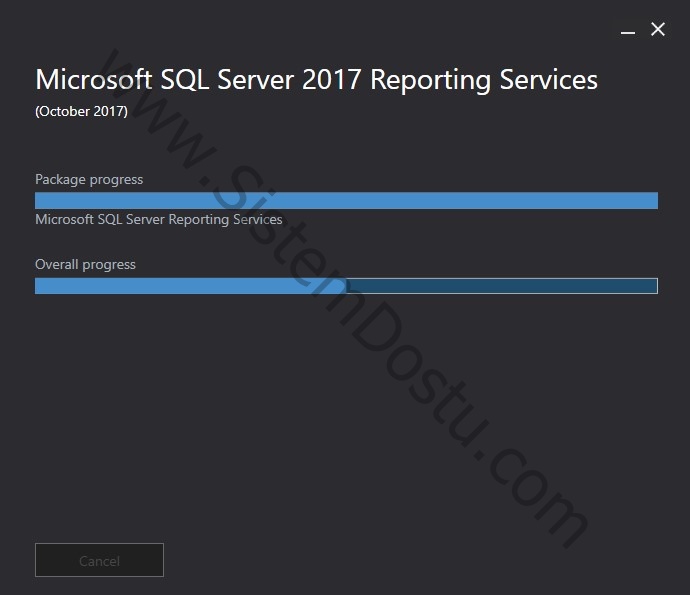
Kurulum başlamıştır.
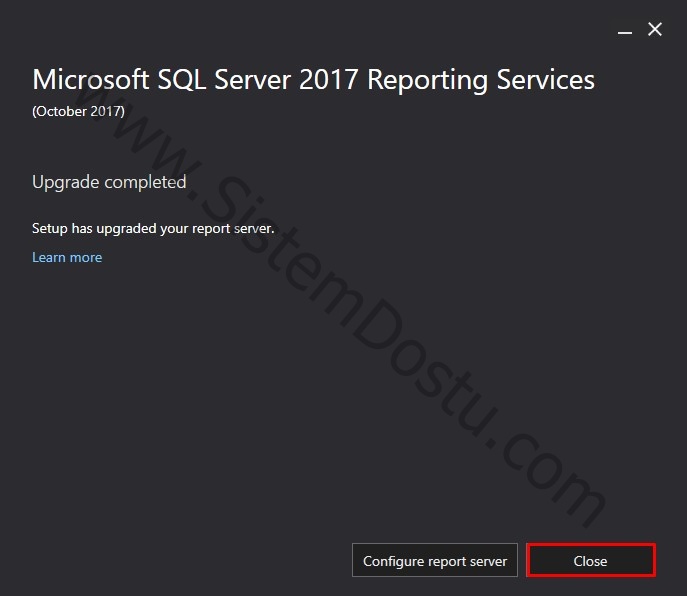
Kurulum bittiğinde karşımıza gelen pencere bu şekilde olacaktır. Close ile kapatıyorum.
SQL Server Reporting Services Ayarları :
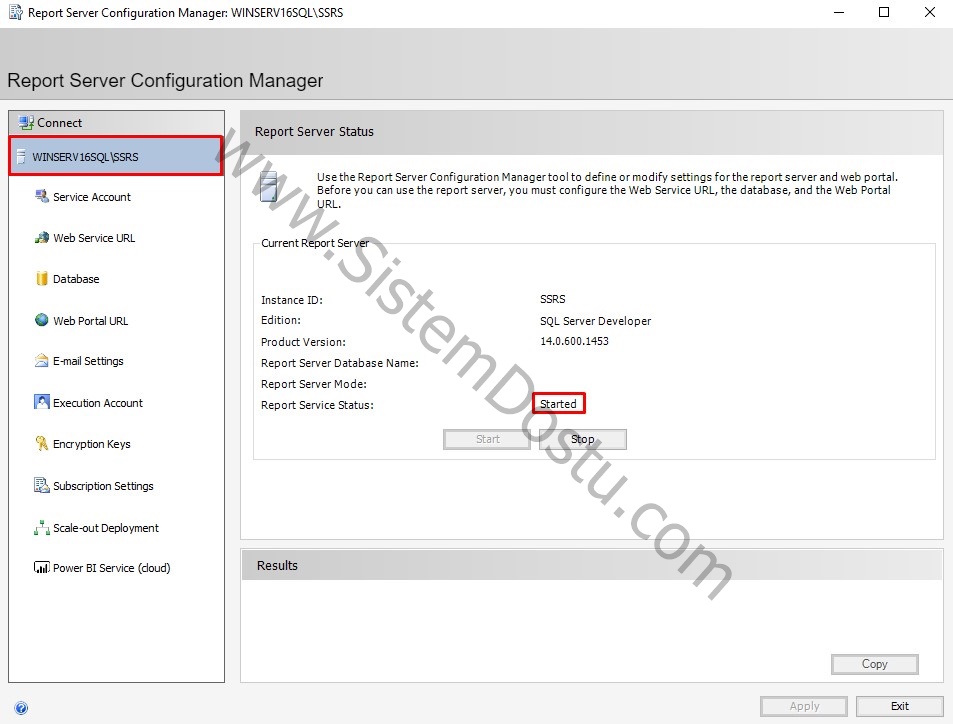
Report Server Configuration Manager penceremizi açıyoruz ve Connect kısmı altında bulunan ilk alan ile servisimizin çalışıp çalışmadığını kontrol ediyoruz. Servisimiz çalışıyor durumda olmalı.
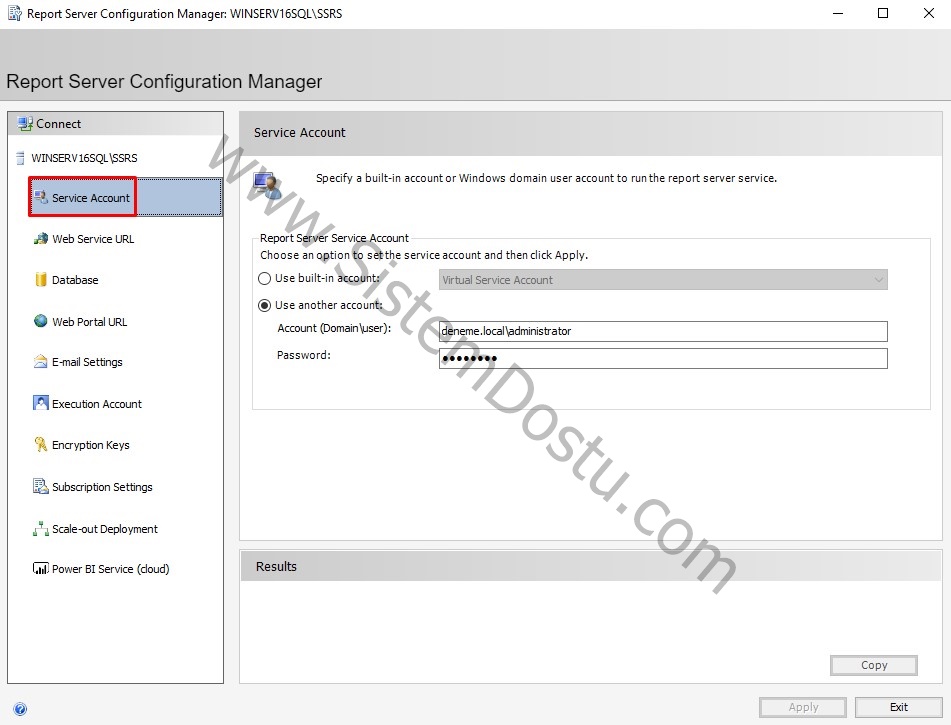
Service Account alanında Use Another Account ile sisteminizde kullanmış olduğunuz Admin hesabını girmelisiniz.
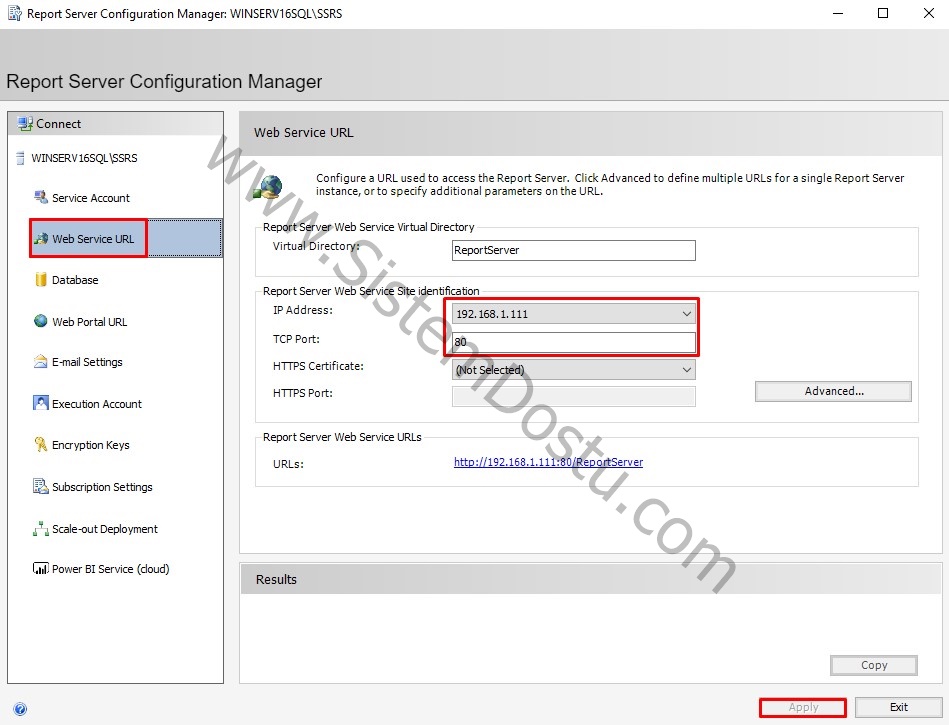
Web Service URL kısmında ise IP Address kısmına SQL Server cihazımın ip adresini seçtim ve TCP Portunuda 80 olarak bıraktım. Bu işlem ardından Apply tuşuna basarak kayıt etmelisiniz.
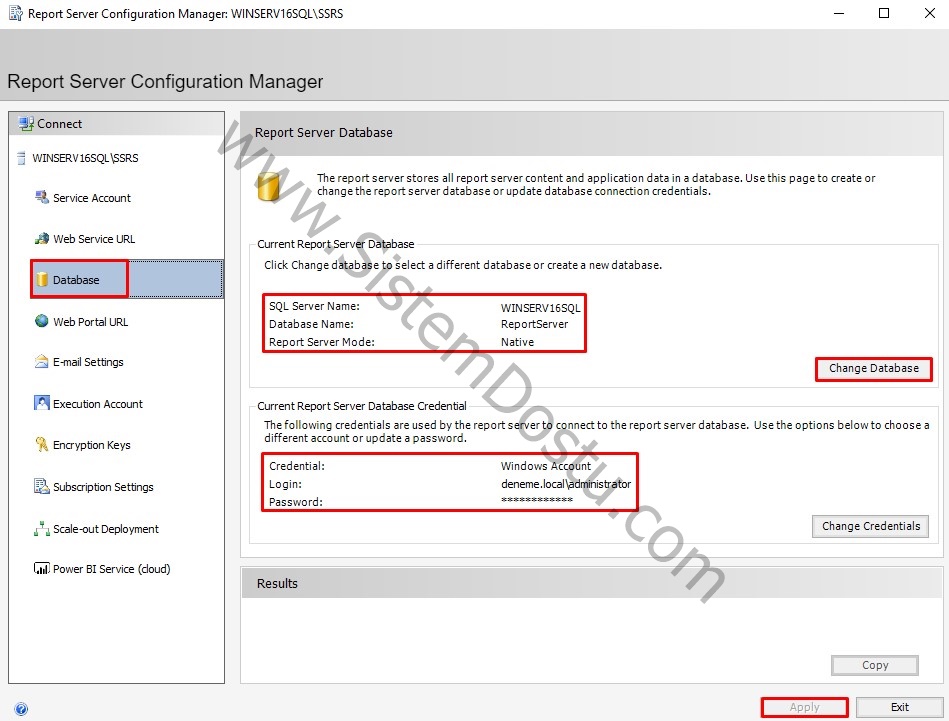
Database alanında ise Change Database tuşuna basarak yeni bir Database oluşturdum ve Credential olarakda yine Administrator hesabımı girdim ve Apply ile kayıt ettim.
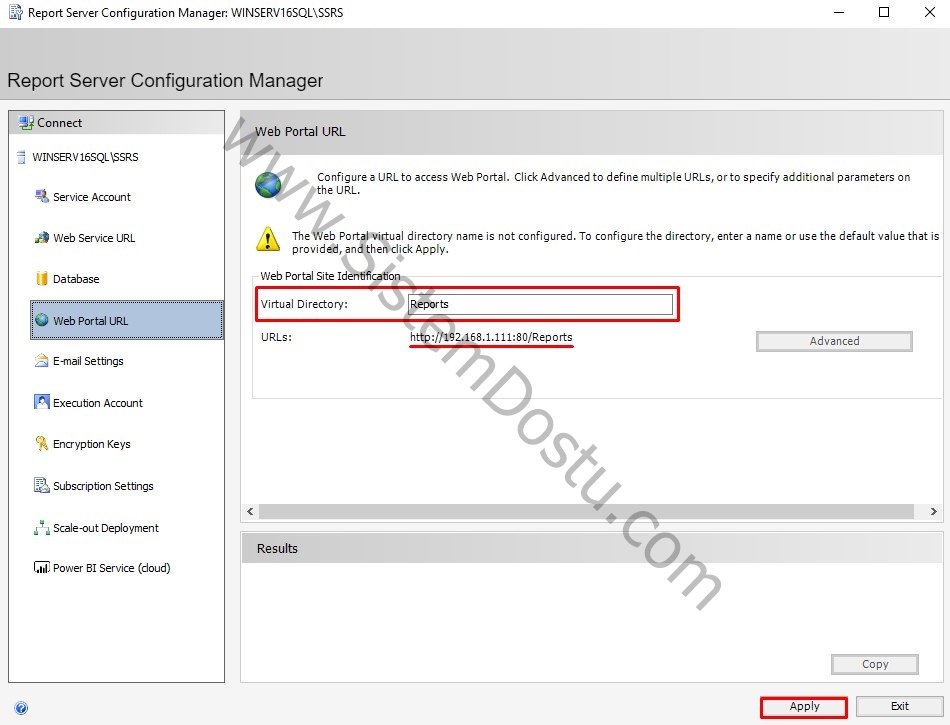
Web Portal URL alanında ise Virtual Directory bilgisini girerek Tarayıcı üzerinden erişim linkini belirleyebilirsiniz.
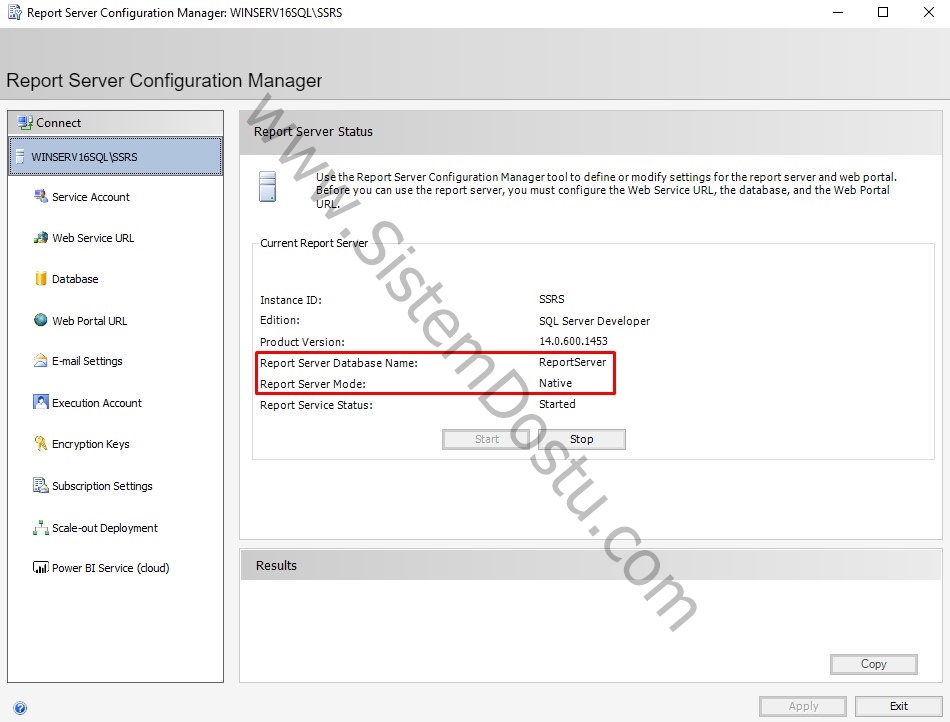
Report Server Database Name ve Report Server Mode alanlarıma da gerekli bilgiler gelmiştir. Bir süre bekleyiniz. Sonrasında aşağıdaki adıma geçiniz.
SCCM Cihazımıza Reporting Services Point Role’unu Ekleme :
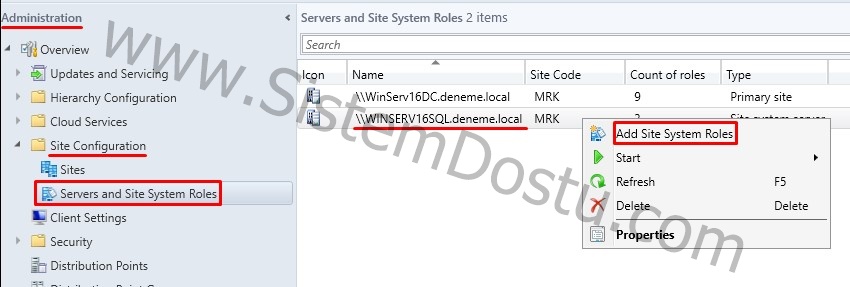
Administration > Site Configuration > Servers and Site System Roles yolunu takip ediyoruz ve ardından SQL kurulu cihazımıza sağ tıklayarak Add Site System Roles butonuna basıyoruz.
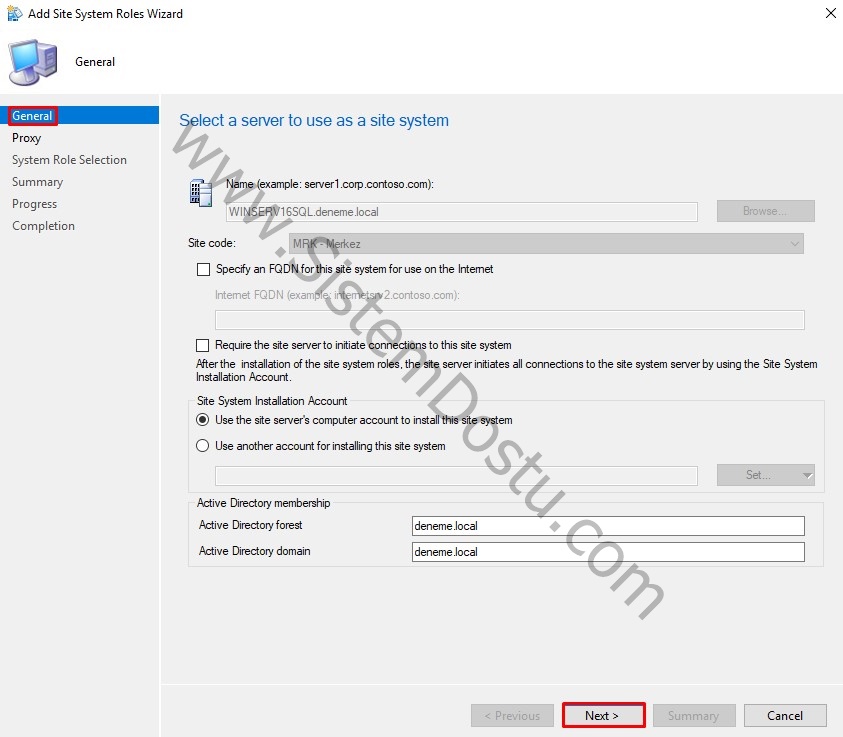
İlk ekranda herhangi bir değişiklik yapmadan Next ile devam ediyoruz.
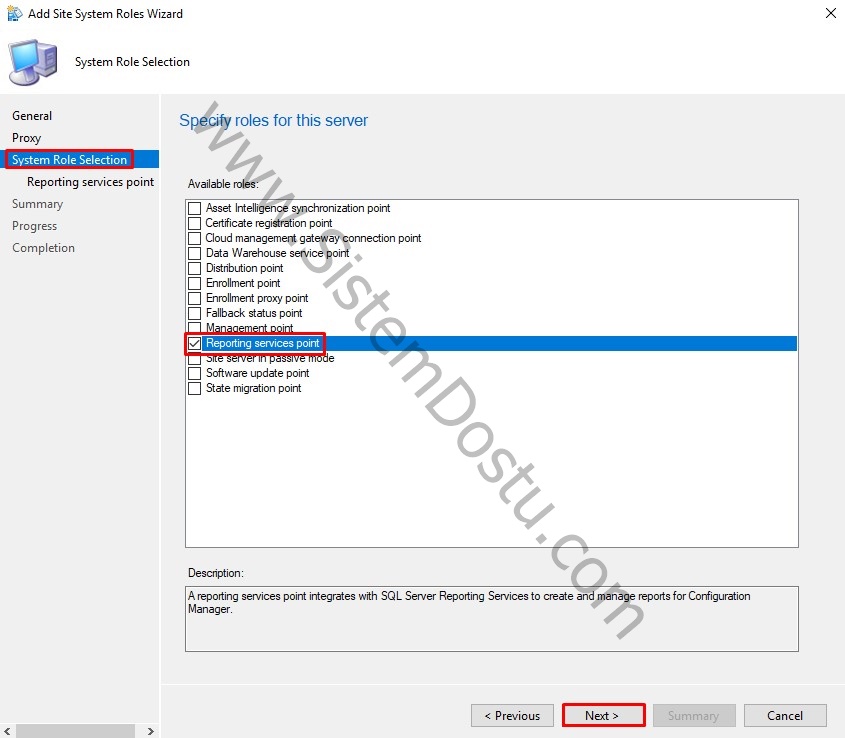
System Role Selection alanında ise Reporting Services Point alanını seçiyoruz ve Next ile devam ediyoruz.
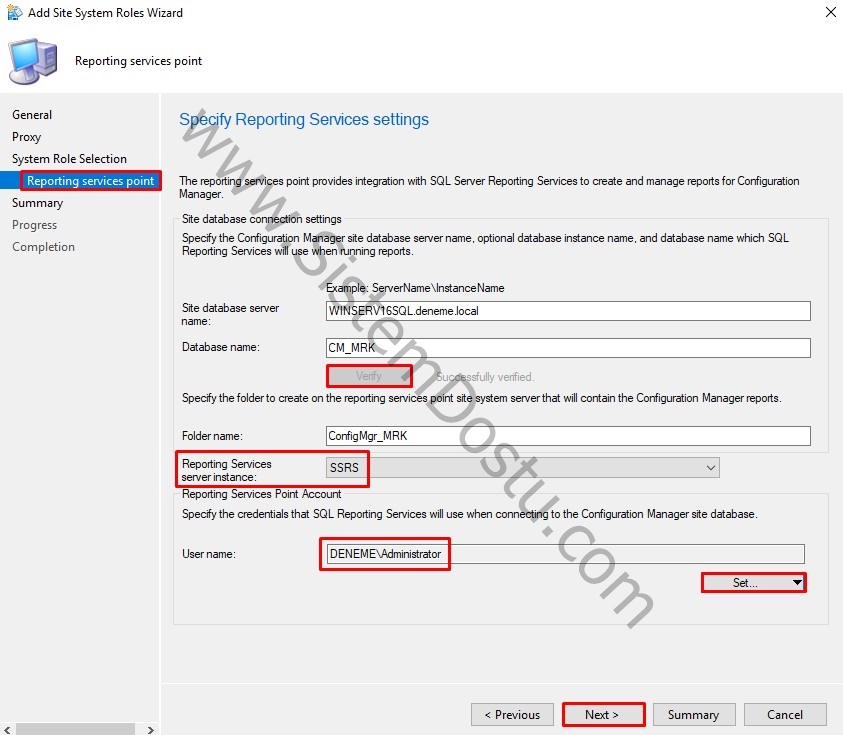
Database Name alanında bulunan Verify butonunu kullanarak Succesfully mesajını görmemiz gerekiyor. Ardından Reporting Services Server Instance alanı kendiliğinden SSRS olarak dolacaktır. Set… butonu ile kullandığınız Admin kullanıcısını seçiyor ve Next ile devam ediyoruz.
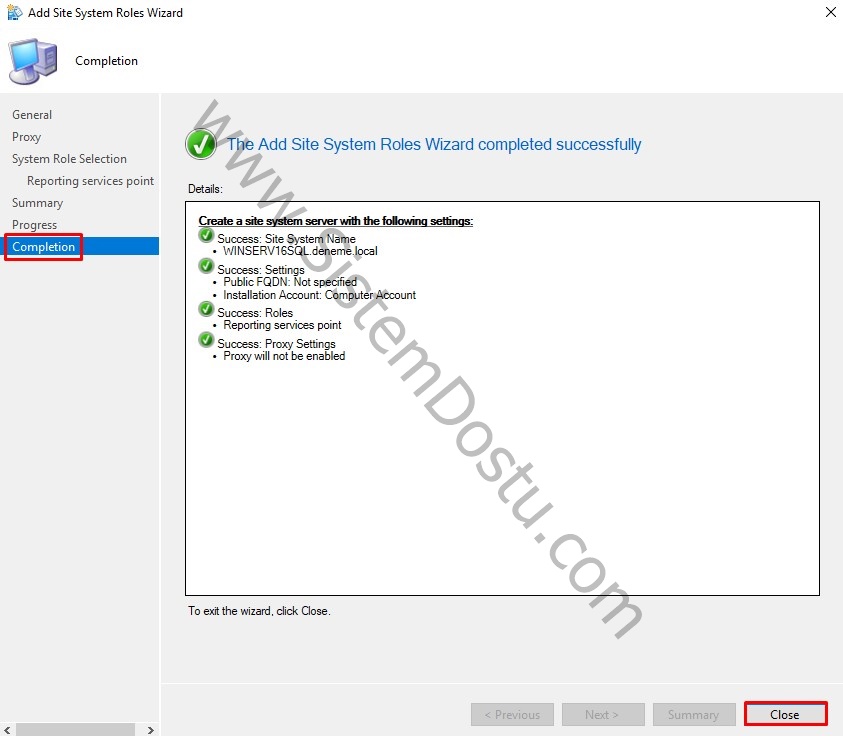
Completion penceresine kadar ilerleyerek kurulumu bitiriyoruz. Ardından Close ile pencereyi kapatıyoruz.
SQL Report Builder Kurulumu :
Sistemde farklı raporlar oluşturabilmek adına kullanılan bir servistir. Microsftun Web Sitesi üzerinden Report Builder adı ile indirmeniz mümkündür.
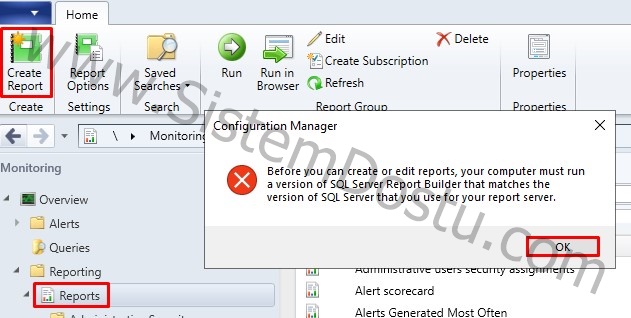
Yüklemeyi gerçekleştirmeden Create Report tuşunu kullanmanız durumunda Hata alacaksınız.
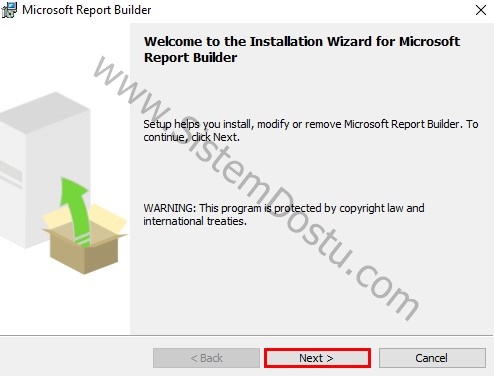
İndirmiş olduğumuz Setup dosyasına tıklıyoruz ve ardından Next ile devam ediyoruz.
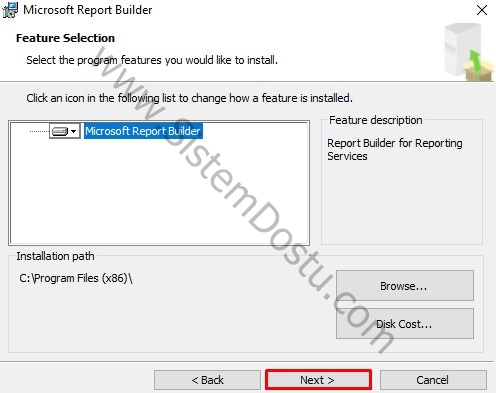
Herhangi bir değişiklik yapmadan Next ile devam ediyoruz.
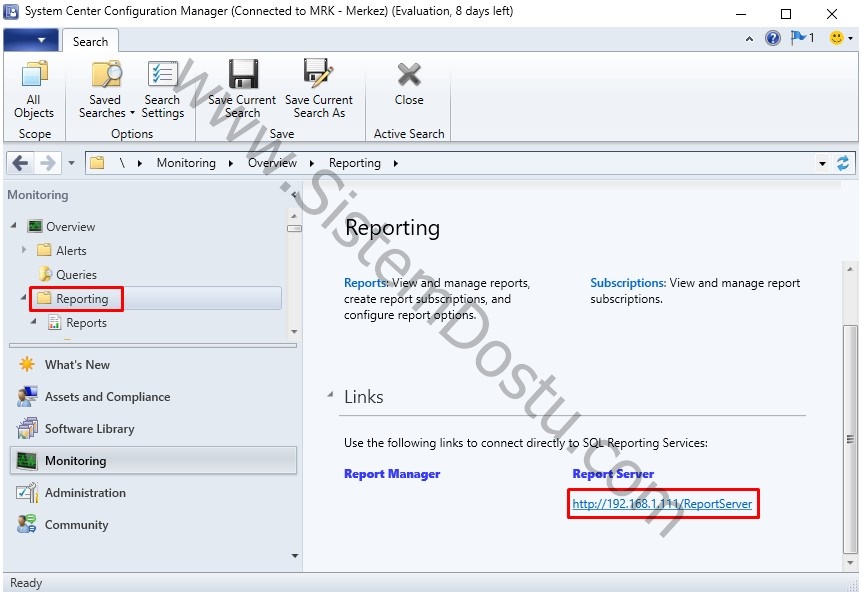
Reporting alanına basıyoruz ve Report Server altında bulunan Link’i kopyalıyoruz.
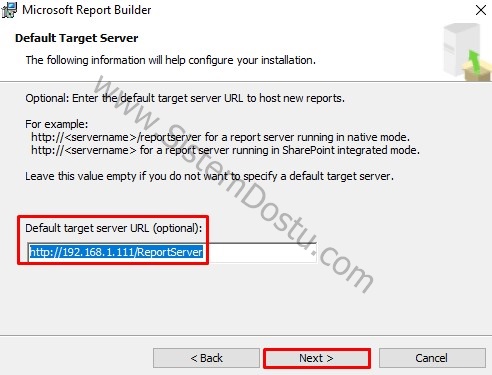
Kopyalamış olduğumuz linki Default Target Server URL (optional) kısmına yapıştırıyor ve Next ile devam ediyoruz.
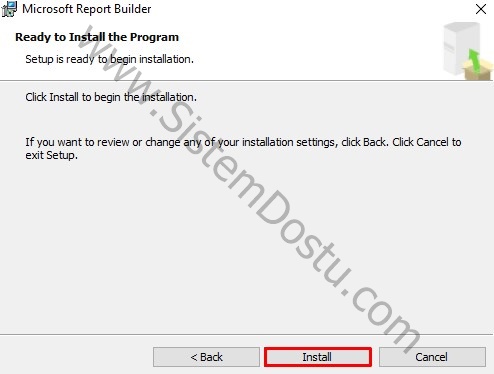
Install tuşu ile kuruluma başlatıyoruz.
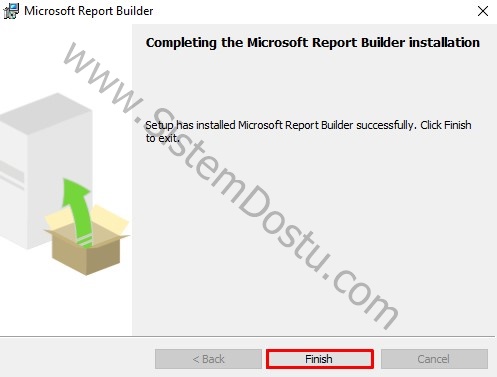
Kurulum çok hızlı şekilde gerçekleşiyor ve ardından Finish tuşu ile sonlandırıyoruz.
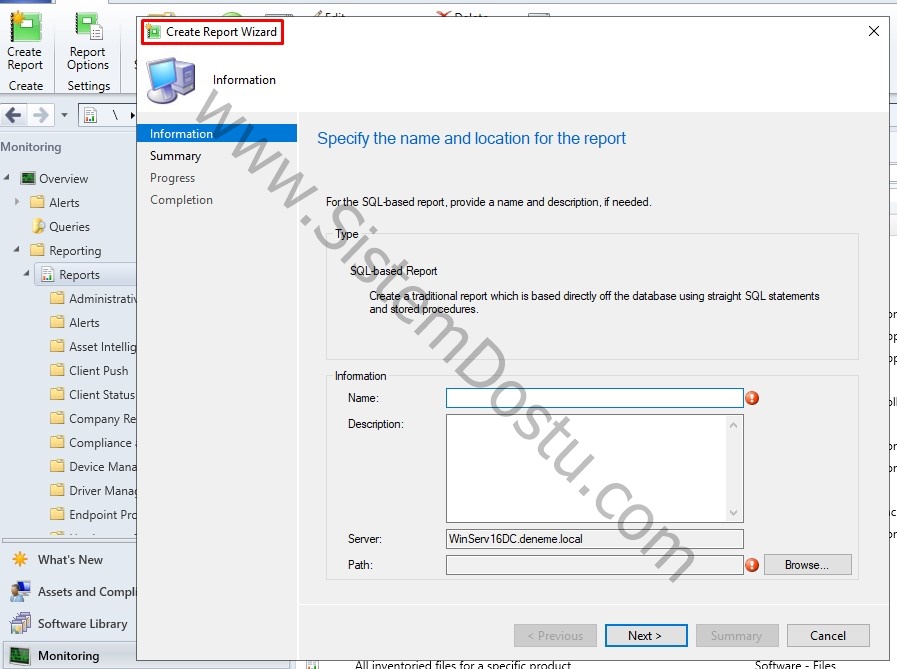
Daha sonra Create Report Wizard tuşunun çalıştığını görebilirsiniz.
Raporların görüntülenmesi :

Monitoring > Reporting > Reports altında bir çok raporu görmeniz mümkündür.
Bir makaleninde sonuna gelmiş bulunmaktayız. Bir sonraki makalemde görüşmek üzere kolaylıklar dilerim.